Ở bài trước mình đã hướng dẫn các bạn cách Cài đặt Docker & Portainer trên Proxmox 7 với Ubuntu LTS 20.04.
Trong ví dụ này, tôi cài đặt Docker với Turnkey Core, đầu tiên chúng tôi cài đặt Turnkey Core. Để làm điều này, chúng tôi đi đến kho chứa container và tải Turnkey Core về
Tiếp theo, chúng ta hãy tạo một container mới với Create CT. Nhập tên thích hợp cũng như mật khẩu root. Đảm bảo rằng CT - ID "không trùng nhau".
Vì kích thước của "đĩa", tôi đã chọn 20GB và bộ nhớ tương ứng.
Chọn số Cores, ở đây tôi chọn 2 Core, tùy nhu cầu và cấu hình máy của bạn mà chọn cho phù hợp. Nếu không, điều này có thể được thay đổi sau này.
Chọn dung lượng Ram và Swap, ở đây tôi chọn 2GB và 512MB, bạn có thể tùy chọn theo cấu hình và nhu cầu của mình hoặc để mặc định có thể thay đổi sau.
Bây giờ gán địa chỉ IP mà container sẽ nhận được và cổng mạng kết nối, Tùy chọn theo cấu hình máy bạn.
Domain và DNS tiếp quản từ cài đặt máy chủ. Điều này có thể được thay đổi ở đây nếu cần thiết, mình để mặc định.
Kiểm tra lại cấu hình trước khi hoàn tất cài đặt.
Sau khi tạo container, trước khi Start Docker chúng ta cần tỳ chọn một số cài đặt. Để làm điều này, đi đến container và chọn Tùy chọn như sau.
Trong cài đặt tùy chọn, tôi chọn các mục:
- keyctl - được sử dụng để tự động khởi động container
- Nesting - hoạt động chính xác cho Docker
Khởi động container và đăng nhập dưới root và mật khẩu bạn đặt trước đó.
Tiếp theo, chúng ta cần thiết lập một số cài đặt cho lần đăng nhập đầu tiên như sau.
Tiếp theo, chúng ta thực hiện cập nhật hệ thống.
apt-get update
Cài đặt các gói để cho phép sử dụng kho lưu trữ qua HTTPS
apt-get install \apt-transport-https \ca-certificates \curl \gnupg \lsb-release
Thêm khóa GPG chính thức của Docker:
curl -fsSL https://download.docker.com/linux/debian/gpg | gpg --dearmor -o /usr/share/keyrings/docker-archive-keyring.gpg
Sử dụng lệnh sau để thiết lập kho lưu trữ stable. Để thêm kho lưu trữ nightly hoặc test, hãy thêm từ hoặc (hoặc cả hai) sau từ trong các lệnh bên dưới.
echo \"deb [arch=amd64 signed-by=/usr/share/keyrings/docker-archive-keyring.gpg] https://download.docker.com/linux/debian \$(lsb_release -cs) stable" | tee /etc/apt/sources.list.d/docker.list > /dev/null
Cập nhật lại hệ thống và cài đặt phiên bản mới nhất của Docker Engine và containerd
apt-get update
apt-get install docker-ce docker-ce-cli containerd.io
Kiểm tra xem Docker chạy trên hệ thống bằng lệnh sau
systemctl status docker
Tiến hành cài đặt Portainer ngay bây giờ. Điều này có thể được thực hiện với lệnh sau:
docker run -d \--name="portainer" \--restart on-failure \-p 9000:9000 \-p 8000:8000 \-v /var/run/docker.sock:/var/run/docker.sock \-v portainer_data:/data \portainer/portainer-ce:latest
Portainer hiện đã được cài đặt. Đăng nhập vào Portainer qua trình duyệt và chạy thiết lập: https://ip-adresse:9000
Cung cấp mật khẩu Portainer của bạn cho người quản trị người dùng và chọn tạo người dùng
Tiếp theo, chọn Docker và Connect.
Chúc mừng! Docker &Portainer đã được cài đặt thành công !








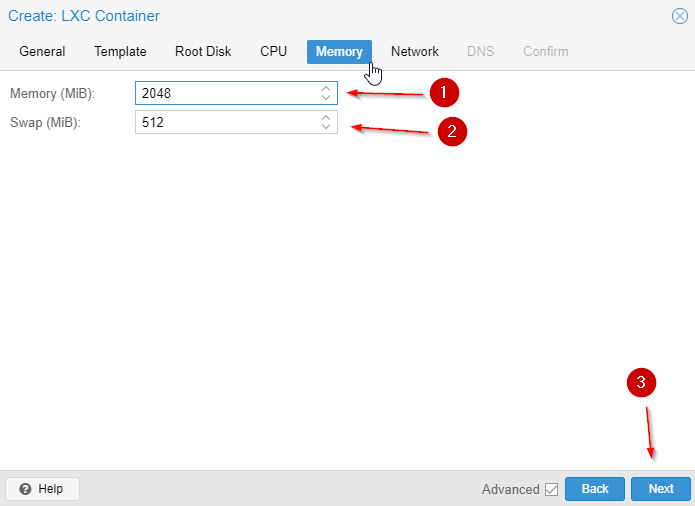












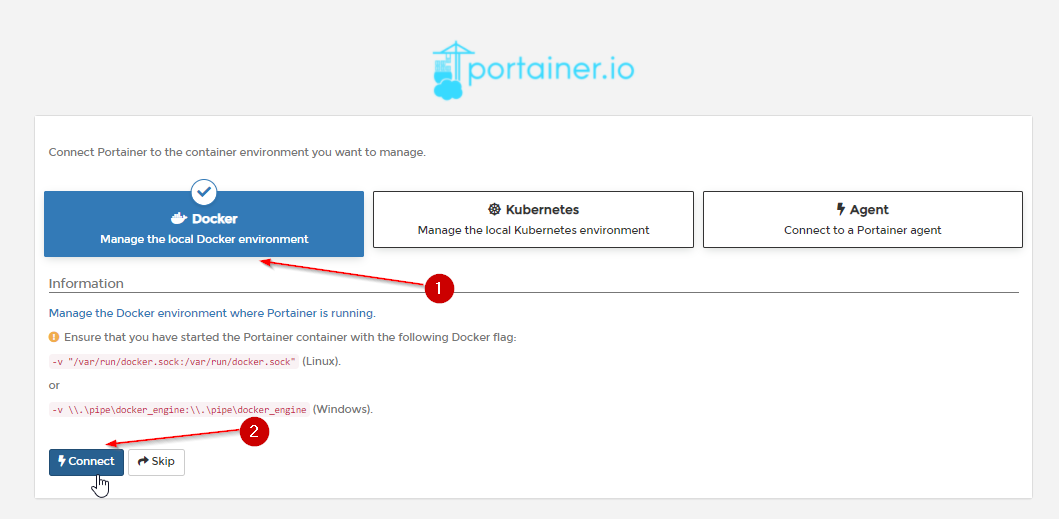
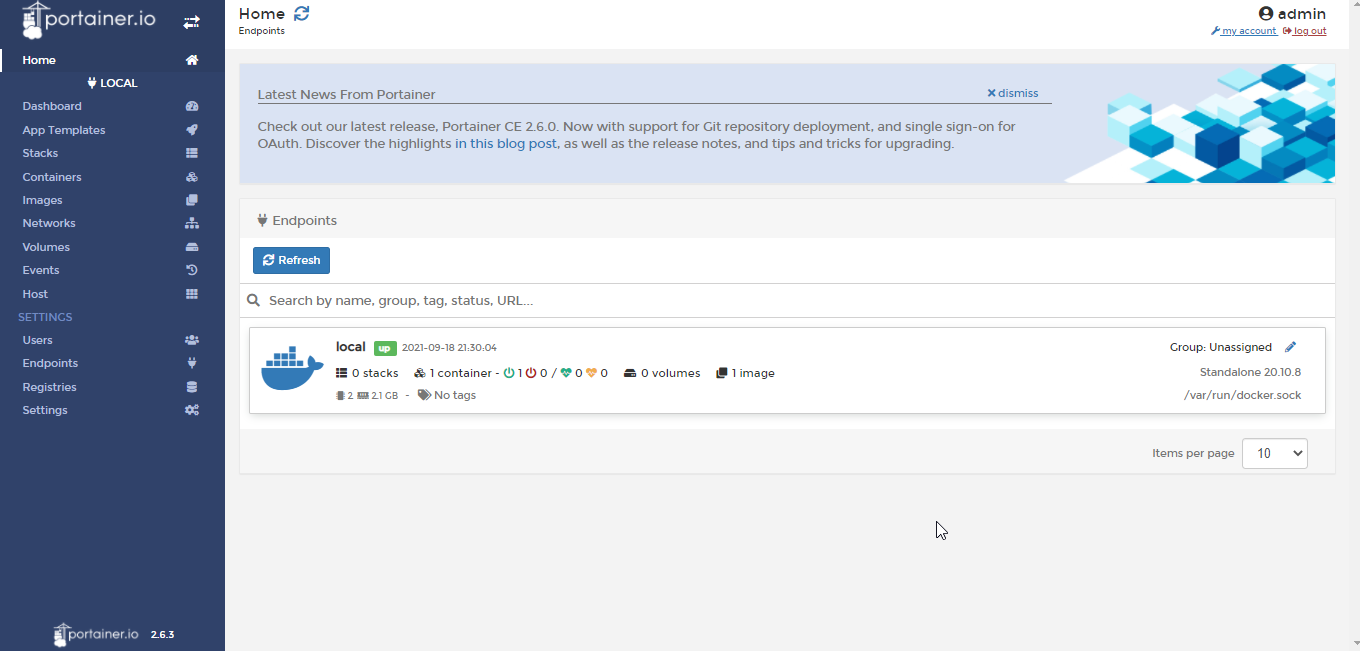



0 Nhận xét